2k绘画屏幕推荐(XPPenArtist16手绘屏评测)
不论是设计师、插画师,还是摄影师,对于数位板必然不会陌生。在我印象里,数位板在设计领域已经火了很久,几乎是每一位创意人员在工作中标配的工具。随着技术的不断进步,数位板早已发生了翻天覆地的变化,XPPen作为数位板领域的领导企业,除了设计和生产传统的数位板之外,也推出了搭载屏幕的手绘屏系列产品,将创意设计工作变得更简单和直观。今天我们评测XPPen推出的XPPen Artist 16 (2nd Gen)手绘屏,是一款体验效果出众,同时性价比极佳手绘屏产品。

第二代XPPen Artist 16手绘屏(以下简称Artist 16 手绘屏(2nd Gen))是一款将数位板与显示屏幕完美结合的产品,采用了一块分辨率为1920x1080的IPS屏幕,配套的数位笔采用了最新X3芯片,提供了8192级别的压感,可以对使用者手臂轻微的力度改变做出精准的反馈,为创意人员提供极佳的操作体验。
外观以及细节在外观上,息屏状态的Artist 16 手绘屏(2nd Gen)给人的感觉与传统数位板并无太大差,数位板的一侧是品牌标识,另一侧依次排列的10个可自定义功能的快捷键。
点亮屏幕后,Artist 16 手绘屏(2nd Gen)采用的是一块1920x1080分辨率的IPS显示屏,屏幕为8bit色深,提供220 cd/m2亮度以及1000:1对比度。在显示规格上,Artist 16 手绘屏(2nd Gen)的屏幕支持127% sRGB色域、94% Adobe色域以及90% NTSC色域,整体规格已经与专业级显示器相当,可以提供非常细腻的显示效果和准确的色彩反馈,这一点对于创意设计人员来说,非常重要。
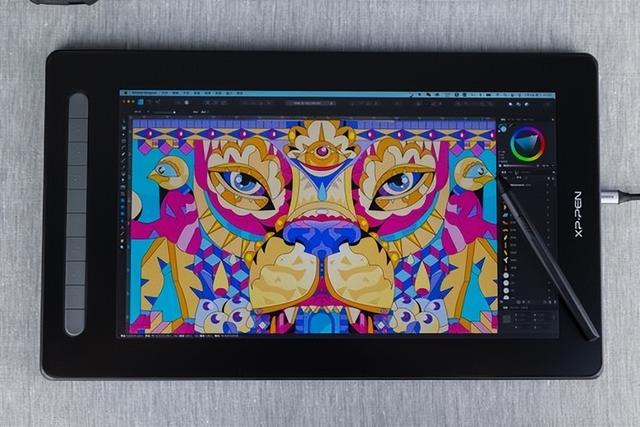
在机身上,Artist 16 手绘屏(2nd Gen)侧面有两个USB-C接口,上方是一个全功能USB-C接口,可以通过USB C to C数据线与电脑直接连接即可使用;下方的三合一USB-C专属接口,可以通过Artist 16 手绘屏(2nd Gen)保证附赠的三合一数据线,即通过HDMI连接显示,通过USB电源为数位板供电。


Artist 16 手绘屏(2nd Gen)另一侧排列的10个可自定义快捷键,默认方式分别对应Photoshop工具栏和命令中的画笔工具、橡皮工具、返回功能、钢笔工具、放大缩小、吸管工具、还原上一步、Alt键以及抓手工具。此外,对于不同的软件,还可以对快捷键进行自定义,或者选择不同的软件进行单独的设置。


这一次,Artist 16 手绘屏(2nd Gen)所搭配的是采用了“X3芯片”的数位笔,不仅支持8196级压感,更提供了仅为3克的起始压感,灵敏度非常高,笔尖行程也仅为0.6mm,在创作时配合数位屏的200PPS读取速率,做到下笔精准、不断线、无延时、更灵敏、也更耐用,给创作者带来类似于纸笔级的绘画体验。


在兼容性上,Artist 16 手绘屏(2nd Gen)不仅可以支持Windows系统和苹果的Mac OS系统,更可以实现安卓手机的连接,真正做到不同平台相同的体验。在软件上,除了Photoshop之外,Illustrator、SAI、CDR、Blender3D、CDR、GIMP、Krita、MediBang、FireAlpaca等软件都可以完美支持Artist 16 手绘屏(2nd Gen)进行绘画使用。
使用体验在介绍完,Artist 16 手绘屏(2nd Gen)的外观之后,接下来说一说这款产品的实际使用体验如何。首先,我们从Artist 16 手绘屏(2nd Gen)的软件设置说起。
Artist 16 手绘屏(2nd Gen)的设置软件名为“PenTablet”,将Artist 16 手绘屏(2nd Gen)与电脑连接之后,启动软件即可进入手绘屏的操作设置界面。
在PenTablet软件中,可以对数位屏的工作区域、数位笔以及快捷键进行设置。在“工作区域”设置中,可以设置手绘屏映射的屏幕区域和手绘屏的工作区域进行设置。

在“笔设置”设置中,可以对数位笔笔身上的按键、笔的压感硬度以及开启数位笔鼠标模式进行设置。此外,还可以通过添加应用的方式,针对不同应用程序单独设置数位笔快捷键、参数设置,灵活性也更高。

在“快捷键”设置中,可以分别对手绘屏上的10个自定义快捷键功能进行设置,并且也支持针对不同应用程序单独设置快捷键的功能。

在介绍完软件功能之后,接下来进入Artist 16 手绘屏(2nd Gen)的主观体验环节。
在参数上,Artist 16 手绘屏(2nd Gen)采用EMR电磁感应技术、具备200RPS读取速度、5080LPI读取分辨率以及8192级压感,搭配与带有“X3芯片”的数位笔使用,在Photoshop中使用画笔工具随意画了几笔,笔尖经过的位置所见既所得,轻微的用力即可改变笔画的粗细以及轻重程度,整个过程十分流畅,并未出现任何延迟和卡顿。

笔触连贯性测试
我们还邀请了专业插画设计师进行了上手体验,并且在Photoshop中简单的绘制了一副插画。

插画绘制

测试时绘制的插画
在插画设计师绘制插画的整个过程中,Artist 16 手绘屏(2nd Gen)绘制过程十分流畅,8192级的压感在绘画过程中的体验与真实纸张作画体验十分相似。在使用过程中,插画师也一直对Artist 16 手绘屏(2nd Gen)称赞有佳。

摩托车线稿绘制

绘制的摩托车线稿
除了绘画体验之外,后期修图也是数位板常用的功能之一。使用Artist 16 手绘屏(2nd Gen)时,可以直接打开Photoshop,借助Artist 16 手绘屏(2nd Gen)屏幕以及数位笔直接进行参数调整、绘制蒙版、修复人像皮肤瑕疵、修复人像面部光影、液化等操作,整过过程依旧十分流畅。
除了绘画和摄影后期修图之外,Artist 16 手绘屏(2nd Gen)也可以用于影视后期调色、剪辑使用,适用性十分广泛。
设计师、摄影师如何看它为了能够让大家更深入的了解Artist 16 手绘屏(2nd Gen)在实际应用中的表现,我们特地邀请了以为资深的设计师以及一位摄影师进行深度体验,一起来看看他们眼中的Artist 16 手绘屏(2nd Gen)是一款什么样的产品。
资深设计师&插画师——岩松
设计是一种灵感的展现和记录,Artist 16 手绘屏(2nd Gen)的确在这方面有着非常好的使用体验。首选,Artist 16 手绘屏(2nd Gen)显示效果非常好,对于色彩的还原准确无误,这一点对于设计师来说十分重要。

岩松的插画作品
我使用Artist 16 手绘屏(2nd Gen)绘制插画时,画笔的跟手表现印象深刻,整过绘画的过程十分流畅,从未出现“断笔”、反应慢、卡顿的情况,再加上屏幕表层这种类纸的设计,非常像在纸上绘画的感觉,整过过程十分舒服。

岩松的绘制插画
Artist 16 手绘屏(2nd Gen)应该是目前我使用过性价比极佳的一款产品,而且它的整体表现完全满足日常工作需要,比传统数位板使用更直观,也更舒服。
摄影师--钟楼怪人
数位板或者手绘屏这类产品,很多人认为是设计师必备,其实不然。对于摄影师后期修图来说,数位板加上压感笔有着得天独厚优势。

使用Photoshop处理人像照片

连接手机使用Lightroom Mobile后期处理照片
Artist 16 手绘屏(2nd Gen)将数位板的压感与显示屏融合在一起,可以直接将Photoshop等软件在上面显示,配合8192级的压感,在后期处理照片时,特别是修复照片下次、人像皮肤、绘制蒙版,比鼠标灵活的,并且压感笔更精准的力度控制,可以使用画笔调整照片色彩层次时,变得更简单,后期修图的效率也更高,的确给摄影后期带来更好的体验。
·使用总结
在使用体验这段时间,Artist 16 手绘屏(2nd Gen)的显示效果、数位笔的灵活操作都给我们留下了深刻的印象。15.4英寸的尺寸,不论是专业设计师、插画师、摄影师,还是喜爱绘画、动漫创作的普通用户来说,完全满足工作以及日常使用需要。
总之,XPPen Artist 16 手绘屏(2nd Gen)是一款优秀的产品,同时也是一款性价比极佳的数位屏产品,也是一款与传统数位板使用体验完全不同的产品。如果你是一个绘画爱好者,选择Artist 16 手绘屏(2nd Gen)绝对不会让你失望。
,免责声明:本文仅代表文章作者的个人观点,与本站无关。其原创性、真实性以及文中陈述文字和内容未经本站证实,对本文以及其中全部或者部分内容文字的真实性、完整性和原创性本站不作任何保证或承诺,请读者仅作参考,并自行核实相关内容。文章投诉邮箱:anhduc.ph@yahoo.com






